Thẻ microSD cực kỳ phổ biến, chủ yếu là do chúng nhỏ gọn và không quá đắt tiền. Nhưng đôi khi chúng cũng có thể bị lỗi. Vậy, điều gì sẽ xảy ra khi thẻ nhớ microSD của bạn gặp sự cố? Có phải tất cả những hình ảnh và tài liệu lưu trên đó sẽ bị mất không?
Tin vui là bạn có thể nhanh chóng khắc phục nhiều vấn đề phổ biến với thẻ nhớ microSD. Vì vậy, hãy xem 7 cách bạn có thể khắc phục sự cố thường gặp với chúng.
Các vấn đề thường gặp với thẻ microSD
Trước khi chuyển sang phần sửa lỗi, hãy xem qua các lỗi phổ biến nhất mà bạn có thể gặp phải với thẻ nhớ microSD. Và để giúp bạn dễ theo dõi hơn, bài viết cũng sẽ liệt kê các cách khắc phục có thể áp dụng bên dưới mỗi lỗi được sắp xếp theo trình tự khuyến nghị thực hiện khi sửa lỗi. Nếu cách khắc phục được đề xuất đầu tiên không hoạt động, bạn nên chuyển sang bước tiếp theo.
Cảnh báo: Nếu có dữ liệu quan trọng trên thẻ SD hoặc thẻ nhớ microSD, trước tiên bạn nên khôi phục dữ liệu của mình, như được khuyến nghị trong bản sửa lỗi số 6, trước khi format dữ liệu đó.
1. Lỗi định dạng
Một trong những vấn đề phổ biến nhất là lỗi định dạng. Điều này có thể xảy ra vì nhiều lý do. Chẳng hạn, tháo thẻ khi đang sử dụng có thể gây ra lỗi. Tuy nhiên, nó cũng có thể là dấu hiệu của một lỗi nghiêm trọng hơn.
Giải pháp đề xuất: Cách khắc phục 1 > 5 > 6 > 3
2. Lỗi Write Protection
Lỗi Write Protection thực sự gây khó chịu. Trong những trường hợp này, thẻ sẽ cho phép bạn truy cập dữ liệu trong đó nhưng không cho phép bạn dán hoặc ghi thêm bất kỳ dữ liệu nào vào thẻ.
Giải pháp đề xuất: Cách khắc phục 2 > 1 > 4 > 5
3. Hệ thống file bị hỏng
Vấn đề này tương tự như lỗi định dạng và do nhiều nguyên nhân giống nhau gây ra. Lấy ra không đúng cách khi thẻ đang được sử dụng, mất điện và trục trặc phần mềm đều có thể là nguyên nhân dẫn đến lỗi hỏng file.
Một số triệu chứng có thể được quy cho hệ thống file bị hỏng bao gồm:
- Không thể truy cập file
- Dung lượng hiển thị sai
- Hiển thị thẻ SD dưới dạng RAW
- Các thông báo lỗi như File system error, Unable to read/write, Unable to access files hoặc những lỗi tương tự
- Các file hoặc thư mục có tên không chính xác hoặc bị thiếu hoàn toàn
- Hiệu suất chậm
Giải pháp đề xuất: Cách khắc phục 1 > 4 > 5 > 6
4. Đầu đọc thẻ hoặc adapter bị lỗi

Đôi khi bản thân thẻ không có lỗi. Thay vào đó, thủ phạm là đầu đọc thẻ hoặc adapter. Điều này phổ biến hơn với đầu đọc thẻ PC hoặc Mac nhưng không quá phổ biến trên các thiết bị như điện thoại hoặc máy tính bảng.
Vấn đề chủ yếu là do việc sử dụng các thiết bị này ở tần suất cao. Việc thay đổi thẻ thường xuyên có thể dẫn đến hư hỏng hoặc thậm chí chỉ làm bẩn các điểm tiếp xúc.
Giải pháp đề xuất: Cách khắc phục 1 > 4
5. Hư hỏng vật lý
Hư hỏng vật lý đối với thẻ microSD, chẳng hạn như các chân bị cong hoặc đầu nối bị hỏng, có thể gây ra trục trặc. Thông thường, điều này có thể khiến thẻ không thể đọc được nếu không có dịch vụ khôi phục dữ liệu chuyên nghiệp.
Giải pháp đề xuất: Cách khắc phục 1 > 7
6. Sự cố firmware hoặc driver
Driver hoặc firmware lỗi thời hoặc không tương thích có thể gây ra lỗi khi truy cập thẻ. Tuy nhiên, đây không phải là vấn đề với thẻ. Thủ phạm chính trong những trường hợp này có thể là đầu đọc thẻ hoặc thiết bị chủ khác.
Giải pháp đề xuất: Cách khắc phục 1 > 4
7. Thẻ không được phát hiện
Đây là một vấn đề phổ biến khác khiến máy tính hoặc thiết bị của bạn không nhận dạng được thẻ nhớ microSD.
Giải pháp đề xuất: Cách khắc phục 1 > 4 > 7 > 6
Bản sửa lỗi cho các vấn đề với thẻ MicroSD phổ biến
Không thể liệt kê mọi lỗi mà bạn sẽ gặp phải. Tuy nhiên, hầu hết các lỗi nằm ở một trong các loại trên. Bây giờ, hãy xem 7 cách để khắc phục sự cố và sửa chữa thẻ microSD của bạn.
Cách khắc phục 1: Thử thiết bị hoặc đầu đọc thẻ khác

Cách khắc phục này có thể thử đầu tiên trong mọi tình huống. Điều đáng ngạc nhiên là vấn đề thường không xảy ra với thẻ mà là với đầu đọc hoặc thiết bị. Điều này cũng áp dụng nếu bạn sử dụng adapter thẻ SD để truy cập dữ liệu của mình.
Sử dụng điều này như bước đầu tiên cho phép bạn xác minh rằng sự cố có xảy ra với thẻ không. Nếu sự cố xảy ra với đầu đọc thẻ, thì có thể nó chỉ cần cập nhật driver. Xem cách khắc phục 4 để biết thêm chi tiết về cách thực hiện việc này.
Cách khắc phục 2: Kiểm tra công tắc Write Protect
Nếu thẻ của bạn không cho phép bạn ghi file mới, thì có thể công tắc chống ghi vật lý đã được bật. Thử tìm xem có một công tắc tương tự như trong ảnh bên dưới không.

Cách khắc phục 3: Format thẻ
Nếu thẻ bị mất định dạng, thì chỉ cần format lại thẻ là đủ. Tuy nhiên, hãy cẩn thận; bạn sẽ mất tất cả dữ liệu trên thẻ sau khi format. Nếu thẻ microSD chứa dữ liệu quan trọng, bạn nên khôi phục thẻ bằng các ứng dụng khôi phục dữ liệu, như được mô tả trong cách khắc phục 6, trước khi format thẻ của bạn.
Cách bạn format thẻ tùy thuộc vào thiết bị mà bạn đang truy cập thẻ.
Hướng dẫn format cho máy tính Windows
Có một số cách để format thẻ SD trong Windows. Hãy xem qua một trong những phương pháp đơn giản nhất.
1, Mở cửa sổ File Explorer, nhấp chuột phải vào Thẻ SD và chọn tùy chọn Format.
2. Trong cửa sổ Format, chọn exFat hoặc Fat32 làm hệ thống file; bạn cũng có thể nhập tên cho ổ trong hộp Volume label. Một số yếu tố có thể giúp bạn quyết định giữa exFat và Fat32.
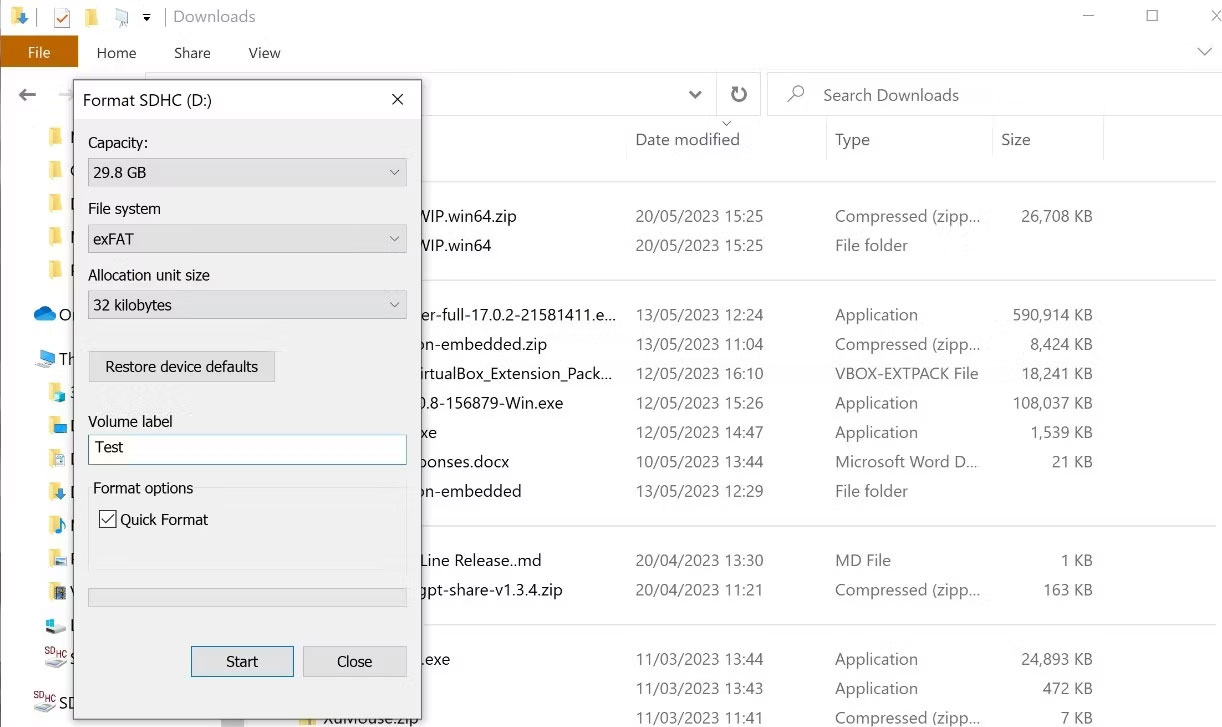
3. Đảm bảo hộp Quick Format được chọn, sau đó nhấn Start.
Quá trình này chỉ mất vài giây; nếu mất nhiều thời gian hơn, có thể có vấn đề tiềm ẩn với thẻ.
Hướng dẫn format cho máy tính Mac
Một lần nữa, có nhiều cách khác nhau để format bất kỳ thẻ SD nào trên máy Mac. Tham khảo: Cách Format nhanh thẻ SD trên máy Mac để biết thêm chi tiết
Hướng dẫn format cho máy tính Linux
Hướng dẫn format cho máy tính Linux phức tạp hơn một chút. Đối với hầu hết người dùng, sử dụng máy tính Mac hoặc Windows sẽ dễ dàng hơn. Nếu bạn cần sử dụng máy Linux, có nhiều cách để quản lý và format thẻ SD trong Linux.
Nếu bạn chủ yếu sử dụng thẻ nhớ microSD trên điện thoại thông minh hoặc máy ảnh của mình, thì bạn nên format thẻ bằng thiết bị đó. Điều này ngăn ngừa các sự cố tiềm ẩn khi ghi dữ liệu vào thẻ bằng điện thoại hoặc máy ảnh của bạn.
Cách khắc phục 4: Cập nhật driver đầu đọc thẻ
Đôi khi vấn đề nằm ở đầu đọc thẻ chứ không phải thẻ microSD. Điều này áp dụng cho bất kỳ thiết bị nào bạn đang sử dụng để truy cập vào thẻ. Điều này bao gồm các thiết bị như:
- Đầu đọc thẻ: Điều này áp dụng cho cả đầu đọc thẻ tích hợp và USB.
- Các thiết bị khác: Điều này có thể bao gồm các thiết bị như máy ảnh, điện thoại, drone và máy in.
Driver đóng vai trò là cầu nối giữa hệ điều hành và phần cứng. Driver lỗi thời có thể khiến đầu đọc thẻ và các thiết bị ngoại vi khác hoạt động sai. Có nhiều cách khác nhau để cập nhật driver, nhưng bạn nên truy cập trang web của nhà sản xuất.
Cách khắc phục 5: Sửa chữa hệ thống file
Hầu hết các hệ điều hành sẽ có một công cụ tích hợp để quét ổ SD nhằm tìm và sửa lỗi hệ thống ổ đĩa.
Sửa chữa hệ thống file trên máy tính Windows
1. Mở cửa sổ Explorer, nhấp chuột phải vào ổ thích hợp và chọn Properties.
2. Chuyển đến tab Tools và chọn tùy chọn Check.
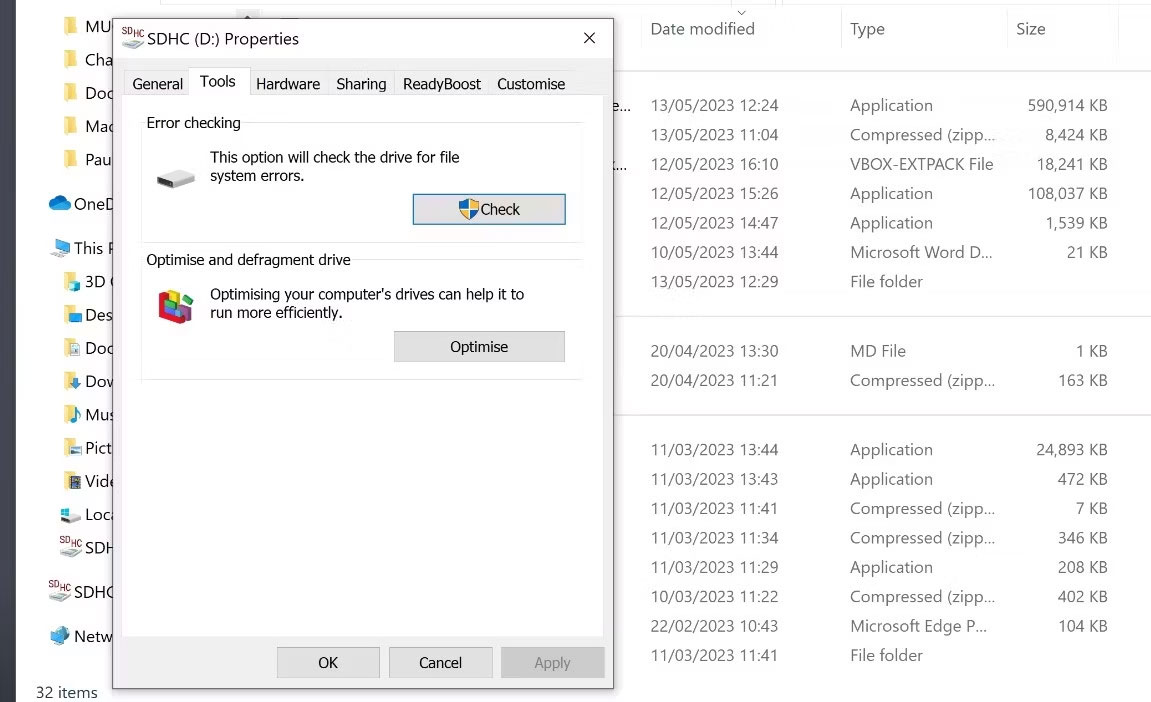
3. Chọn Scan and repair drive.
Trình kiểm tra file sẽ quét ổ và sửa bất kỳ lỗi nào có thể.
Sửa chữa hệ thống file trên máy tính Mac
1. Điều hướng đến Applications/Utilities và mở Disk Utility.
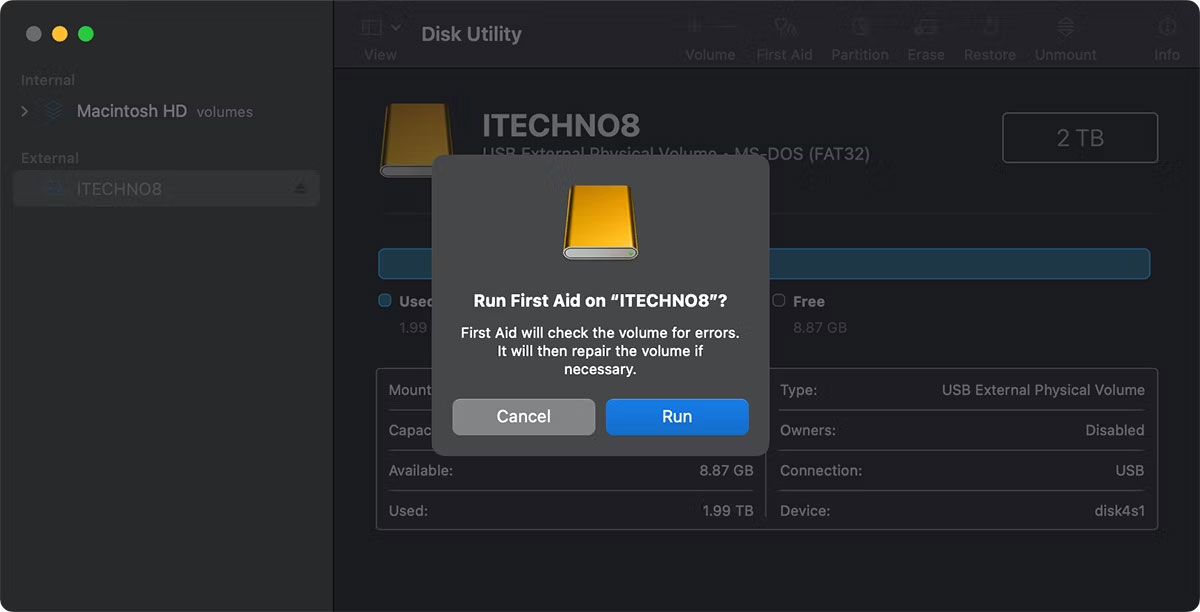
2. Chọn ổ bị hỏng từ thanh bên (bạn có thể phải nhấp vào Show All Devices nếu nó không hiển thị).
3. Nhấp vào First Aid.
Bây giờ, ổ đĩa sẽ được quét để tìm lỗi và việc sửa chữa sẽ được thực hiện nếu có thể.
Cách khắc phục 6: Sử dụng phần mềm khôi phục dữ liệu
Có rất nhiều công cụ có thể khôi phục ảnh từ thẻ microSD. Một trong những cách yêu thích để khôi phục ảnh từ thẻ SD là sử dụng Stellar Photo Recovery. Bạn có thể tải ứng dụng dưới dạng dùng thử miễn phí, cho phép bạn quét và xem có thể khôi phục dữ liệu nào trước khi mua.
Nhưng nếu bạn không muốn chi tiền, Test Disk là một lựa chọn miễn phí tuyệt vời. Nó không có giao diện hào nhoáng hay dễ sử dụng như Stellar, nhưng hoàn toàn miễn phí. Và mặc dù việc thiếu GUI có vẻ khó khăn, nhưng việc khôi phục dữ liệu bị mất hoặc bị hỏng bằng Test Disk không quá phức tạp.
Cách khắc phục 7: Làm sạch thẻ MicroSD
Máy tính của bạn từ chối nhận dạng thẻ nhớ microSD, nếu có hư hỏng nhẹ ở các chân tiếp xúc của nó. Bạn có thể cần phải vệ sinh chúng cẩn thận. Điều này có thể được thực hiện với một miếng vải không xơ; cồn isopropyl có thể được sử dụng nếu cần thiết.
Hãy nhớ làm nhẹ nhàng nhất có thể và đảm bảo thẻ khô hoàn toàn trước khi lắp lại vào khe cắm.
 Công nghệ
Công nghệ  AI
AI  Windows
Windows  iPhone
iPhone  Android
Android  Học IT
Học IT  Download
Download  Tiện ích
Tiện ích  Khoa học
Khoa học  Game
Game  Làng CN
Làng CN  Ứng dụng
Ứng dụng 








 Phần cứng
Phần cứng  Kiến thức sử dụng
Kiến thức sử dụng  Linh kiện máy tính
Linh kiện máy tính  CPU
CPU  RAM, Card
RAM, Card  Chuột & Bàn phím
Chuột & Bàn phím  Thiết bị mạng
Thiết bị mạng 









 Linux
Linux  Đồng hồ thông minh
Đồng hồ thông minh  macOS
macOS  Chụp ảnh - Quay phim
Chụp ảnh - Quay phim  Thủ thuật SEO
Thủ thuật SEO  Kiến thức cơ bản
Kiến thức cơ bản  Lập trình
Lập trình  Dịch vụ công trực tuyến
Dịch vụ công trực tuyến  Dịch vụ nhà mạng
Dịch vụ nhà mạng  Quiz công nghệ
Quiz công nghệ  Microsoft Word 2016
Microsoft Word 2016  Microsoft Word 2013
Microsoft Word 2013  Microsoft Word 2007
Microsoft Word 2007  Microsoft Excel 2019
Microsoft Excel 2019  Microsoft Excel 2016
Microsoft Excel 2016  Microsoft PowerPoint 2019
Microsoft PowerPoint 2019  Google Sheets
Google Sheets  Học Photoshop
Học Photoshop  Lập trình Scratch
Lập trình Scratch  Bootstrap
Bootstrap  Năng suất
Năng suất  Game - Trò chơi
Game - Trò chơi  Hệ thống
Hệ thống  Thiết kế & Đồ họa
Thiết kế & Đồ họa  Internet
Internet  Bảo mật, Antivirus
Bảo mật, Antivirus  Doanh nghiệp
Doanh nghiệp  Ảnh & Video
Ảnh & Video  Giải trí & Âm nhạc
Giải trí & Âm nhạc  Mạng xã hội
Mạng xã hội  Lập trình
Lập trình  Giáo dục - Học tập
Giáo dục - Học tập  Lối sống
Lối sống  Tài chính & Mua sắm
Tài chính & Mua sắm  AI Trí tuệ nhân tạo
AI Trí tuệ nhân tạo  ChatGPT
ChatGPT  Gemini
Gemini  Điện máy
Điện máy  Tivi
Tivi  Tủ lạnh
Tủ lạnh  Điều hòa
Điều hòa  Máy giặt
Máy giặt  Cuộc sống
Cuộc sống  TOP
TOP  Kỹ năng
Kỹ năng  Món ngon mỗi ngày
Món ngon mỗi ngày  Nuôi dạy con
Nuôi dạy con  Mẹo vặt
Mẹo vặt  Phim ảnh, Truyện
Phim ảnh, Truyện  Làm đẹp
Làm đẹp  DIY - Handmade
DIY - Handmade  Du lịch
Du lịch  Quà tặng
Quà tặng  Giải trí
Giải trí  Là gì?
Là gì?  Nhà đẹp
Nhà đẹp  Giáng sinh - Noel
Giáng sinh - Noel  Ô tô, Xe máy
Ô tô, Xe máy  Tấn công mạng
Tấn công mạng  Chuyện công nghệ
Chuyện công nghệ  Công nghệ mới
Công nghệ mới  Trí tuệ Thiên tài
Trí tuệ Thiên tài